가상 메모리 설정 방법
업데이트됨: 5년 전
해결법 번호: 75815
일반적인 문제:
가상 메모리를 설정 방법에 대해 알려주세요가상 메모리는 하드웨어에 설치된 RAM(물리적 메모리) 이 부족한 상황에서, RAM 메모리 대신 하드 디스크의 일부 공간을 할당하여 임시 데이터를 저장하는데 쓰이는 가상의 메모리 용량을 뜻합니다. 일반적으로 이 용량이 부족한 경우, 백그라운드 프로그램을 종료해 보시기 바랍니다.
다만 일부 환경 및 게임 이용 중 가상 메모리를 늘리는 임시적인 문제해결 방법이 필요한 경우가 있습니다. 다만 블리자드 게임의 기존 출시작(스타크래프트, 디아블로 II, 워크래프트 III) 이외에는 아래 방법으로 문제가 개선될 가능성이 매우 낮다는 점을 참고해 주시기 바랍니다.
혹시라도 이 용량을 늘려야 하는 문제를 겪고 있다면, 아래 내용을 참고해 주시기 바랍니다.
윈도우 XP
- [내 컴퓨터] 에 마우스 오른쪽 클릭 후 [속성] 클릭
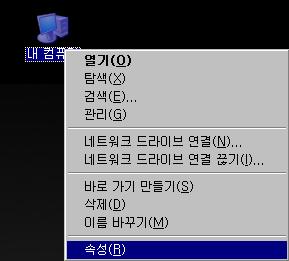
- [고급] 탭에서 [성능] 부분에 [설정] 버튼 클릭
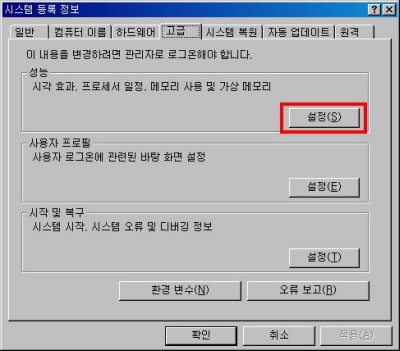
- [고급] 탭 하단의 [가상 메모리] 란의 [변경] 버튼 클릭
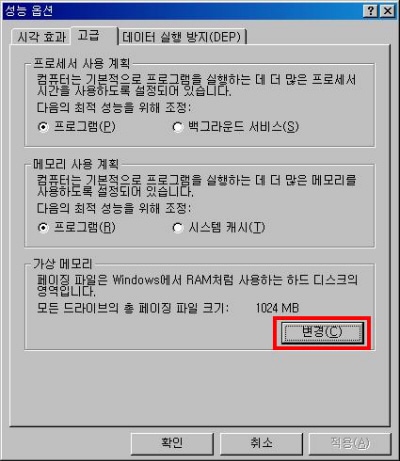
- [처음 크기] 와 [최대 크기]를 변경
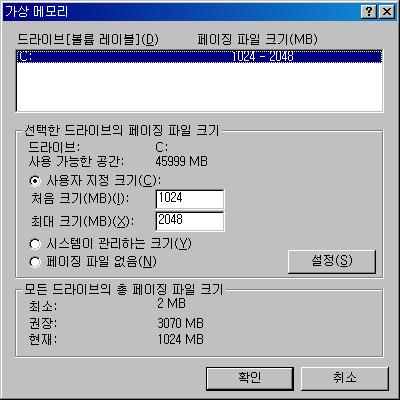
참고: 일반적으로 가상 메모리는 실제 메모리의 1.5 배 정도를 설정하시는 것이 좋습니다. 너무 많은 가상 메모리는 오히려 PC 의 성능을 저하시킬 수 있습니다.
윈도우 비스타 / 7 / 8
- [시작] > [제어판] 클릭
- 우측 상단 보기 기준을 큰 아이콘/작은 아이콘 변경 후 [시스템] 클릭
- [고급 시스템 설정] 클릭
- [고급] 탭에서 [성능] 란의 [설정] 버튼 클릭
- [고급] 탭에서 [가상 메모리] 란의 [변경] 버튼 클릭
- [모든 드라이브에 대한 페이징 파일 크기 자동 관리] 체크 해제
- 설정할 드라이브를 선택하고, 사용자 지정 크기를 선택하여 [처음 크기] 및 [최대 크기] 변경
참고: 일반적으로 가상 메모리는 실제 메모리의 1.5 배 정도를 설정하시는 것이 좋습니다. 너무 많은 가상 메모리는 오히려 PC 의 성능을 저하시킬 수 있습니다.
윈도우 10
- [시작] 버튼을 마우스 우 클릭하시고, [제어판] 클릭
- 우측 상단 보기 기준을 큰 아이콘/작은 아이콘 변경 후 [시스템] 클릭
- [고급 시스템 설정] 클릭
- [고급] 탭에서 [성능] 란의 [설정] 버튼 클릭
- [고급] 탭에서 [가상 메모리] 란의 [변경] 버튼 클릭
- [모든 드라이브에 대한 페이징 파일 크기 자동 관리] 체크 해제
- 설정할 드라이브를 선택하고, 사용자 지정 크기를 선택하여 [처음 크기] 및 [최대 크기] 변경
참고: 일반적으로 가상 메모리는 실제 메모리의 1.5 배 정도를 설정하시는 것이 좋습니다. 너무 많은 가상 메모리는 오히려 PC 의 성능을 저하시킬 수 있습니다.